如何在 iPhone 上畫中畫縮放會議
- PHPz轉載
- 2023-04-15 23:43:012443瀏覽
如何在 iPhone 上將縮放設定為畫中畫模式
確保您的 iPhone 使用的是最新版本的 iOS,並確保 Zoom 應用程式已更新至可用的最新版本。剩下的很簡單:
- 像往常一樣參加Zoom 會議,並將視訊作為iPhone 上的主螢幕(即;不聊天,不參加者清單等)
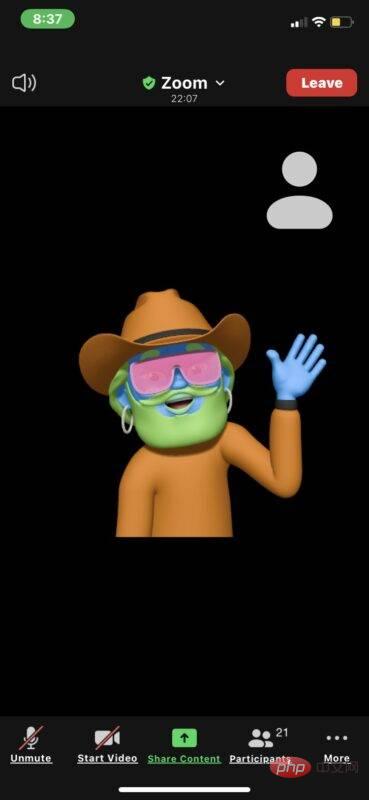
- #從iPhone 底部往上滑動,回到主畫面
- Zoom Meeting 視訊視窗應自動最小化為畫中畫影片
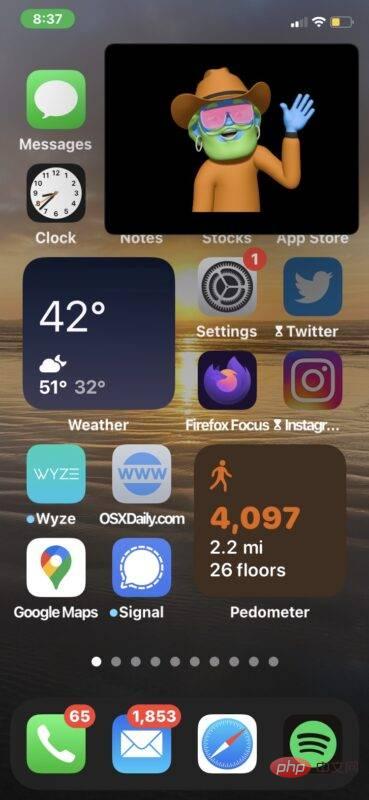
#就像任何其他畫中畫視窗一樣,您可以在螢幕上移動它,增加和減少縮圖的大小,以及使用其他應用程序,因為Zoom Meeting PiP 視窗將保留在螢幕上。
如果您不進行演示或發言,您可能希望在退出會議之前將 iPhone 上的Zoom 靜音,以便您敲擊或做其他任何事情的聲音不會進入通話。如果你在做一些分散注意力的事情,記得也要關掉相機,至少在你忙的時候。
您可以點擊畫中畫模式視窗以重新開啟 Zoom 會議並返回 Zoom 應用程式。
這與在 iPhone 上的其他應用程式中使用畫中畫影片相同,所以如果您已經熟悉它,那麼這也應該是您的第二天性。
以上是如何在 iPhone 上畫中畫縮放會議的詳細內容。更多資訊請關注PHP中文網其他相關文章!
陳述:
本文轉載於:yundongfang.com。如有侵權,請聯絡admin@php.cn刪除

